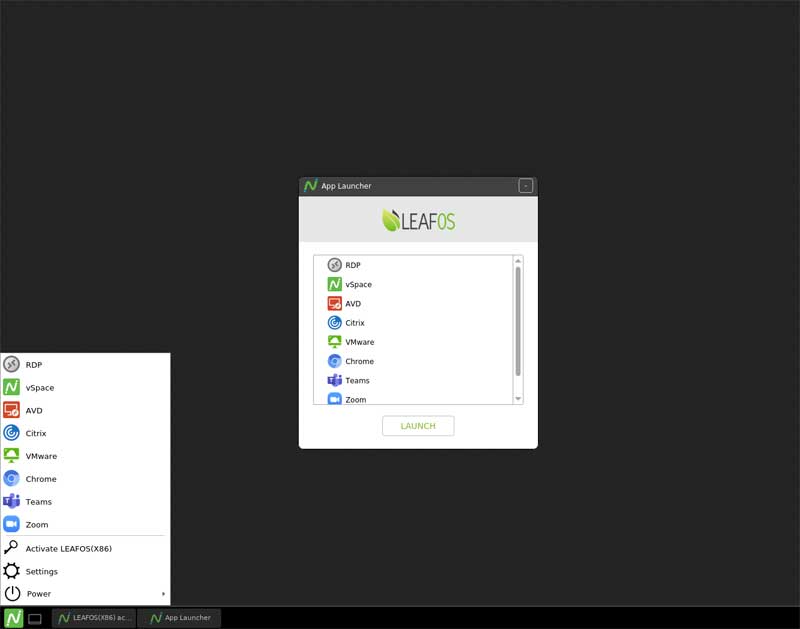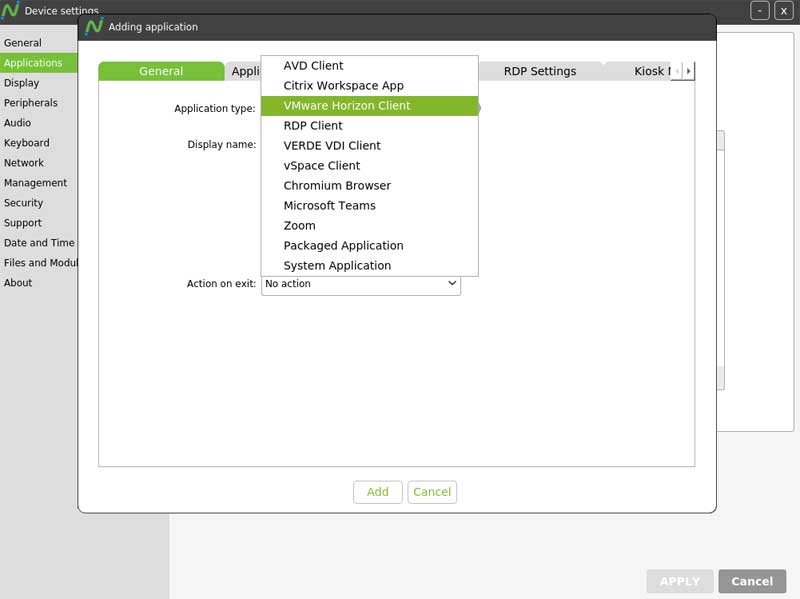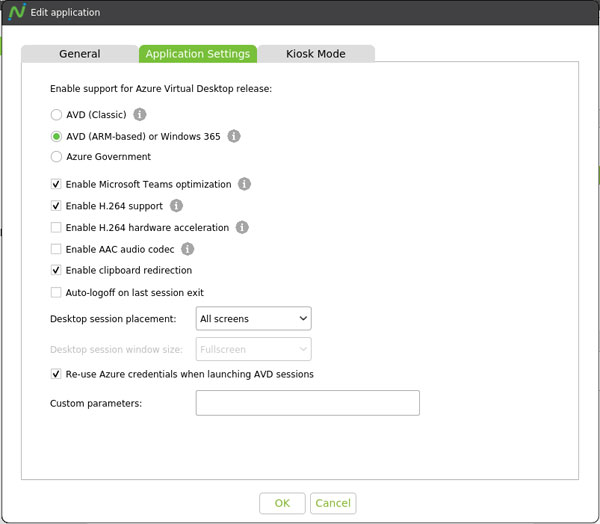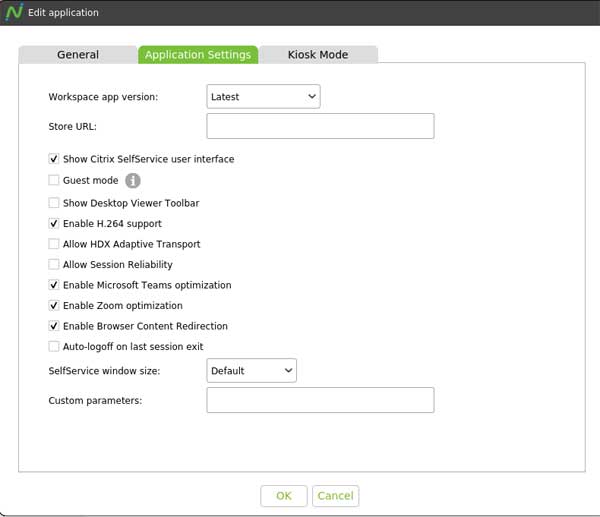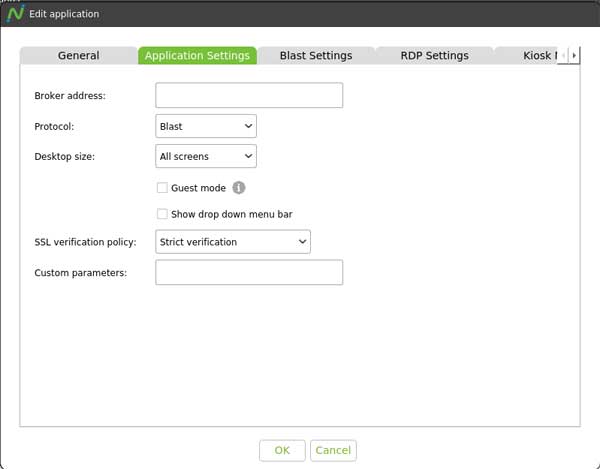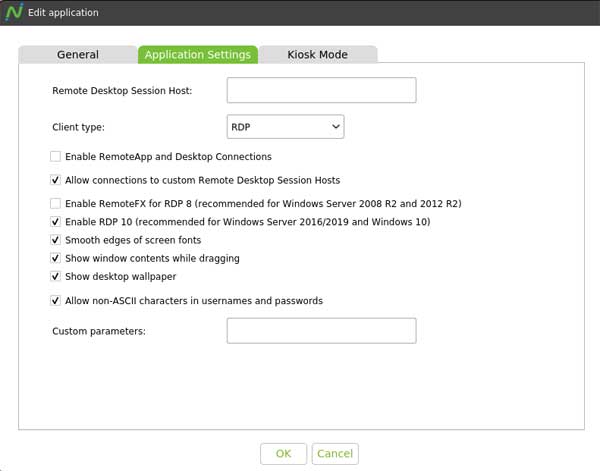花1分钟,快速了解基本名词:
最低要求:硬件为X86架构的台式电脑、笔记本、一体机或瘦客户机,2GB内存,4GB硬盘即可
支持品牌:兼容所有品牌的台式PC电脑、笔记本、一体机、瘦客户机,如联想Lenvo、戴尔DELL、惠普HP、华为Huawei、升腾Centern等
获取镜像:直接访问NComputing下载中心获得最新LEAFOS镜像软件
引导按键:利用LEAFOS引导U盘时,在电脑启动时需要调整硬件启动顺序,参考不同品牌的快捷按键

一、临时模式:将LEAFOS安装到U盘,通过LEAFOS引导U盘启动即可
将LEAFOS镜像安装到U盘,通过LEAFOS引导U盘启动即可进入LEAFOS系统。硬件从带有LEAFOS系统的U盘引导,启动不会影响用户现有的操作系统、文件和硬盘驱动器,这样同时为远程工作用例提供理想的环境。用户完成工作后,只需重新启动到其本机操作系统即可将其设备恢复为个人使用。

二、永久模式:将LEAFOS安装到本地硬盘,直接启动电脑即可
将LEAFOS镜像安装到硬件的本地硬盘,直接启动电脑即可进入LEAFOS系统。硬件直接启动安装在本地硬盘LEAFOS系统,无需第3方的操作系统(如windows、linux),直接主机转变为功能强大的云电脑,这种重新利旧的方法扩展了旧计算机的用途。
★★★制作一份LEAFOS的引导U盘
1)在你的电脑或笔记本上,将获得的LEAFOS最新版本镜像包img文件提取出来放在桌面。
2)利用Win32 diskimager软件将LEAFOS镜像文件IMG写入U盘中,具体如下:
a)先安装win32diskimager软件,桌面上多出Win32DiskImager图标。
b)再打开win32diskImager软件,选择LEAFOS镜像文件IMG,点“写入”按钮。注意:E:\为U盘符。
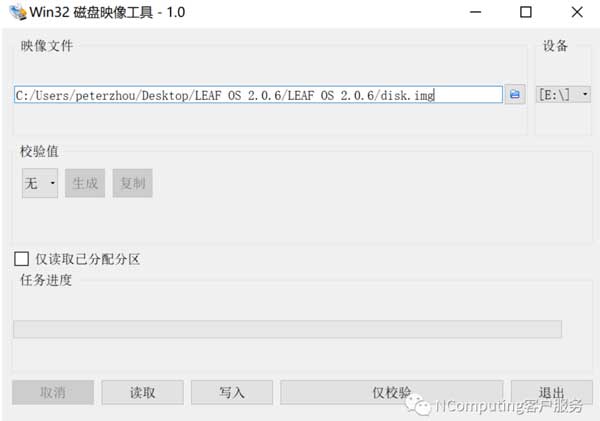
*操作完成后立刻获得LEAFOS引导U盘
★★★启动方式1:临时模式,直接利用LEAFOS引导U盘实时启动LEAFOS
默认情况下,您的设备将始终从连接的引导U盘实时启动LEAFOS。PC/笔记本电脑的内部硬盘驱动器不会有任何变化。强烈建议使用这种方式体验,非常方便,10分钟内可以完成。
1.将 x86‑64 PC/笔记本电脑连接到以太网或 WiFi 网络。
2.将可启动引导U盘(根据上述说明准备)连接到PC或笔记本电脑并启动。PC或笔记本电脑将对连接的LEAFOS引导U盘执行实时启动。关于USB Live Boot启动方法,不同制造商的 PC/笔记本电脑上方式略有不同,请查阅相关文献。
3.上电期间可能需要10‑20秒才能调出LEAFOS UI。请耐心等待。
4.一旦LEAFOS UI启动,您将看到下列窗口。
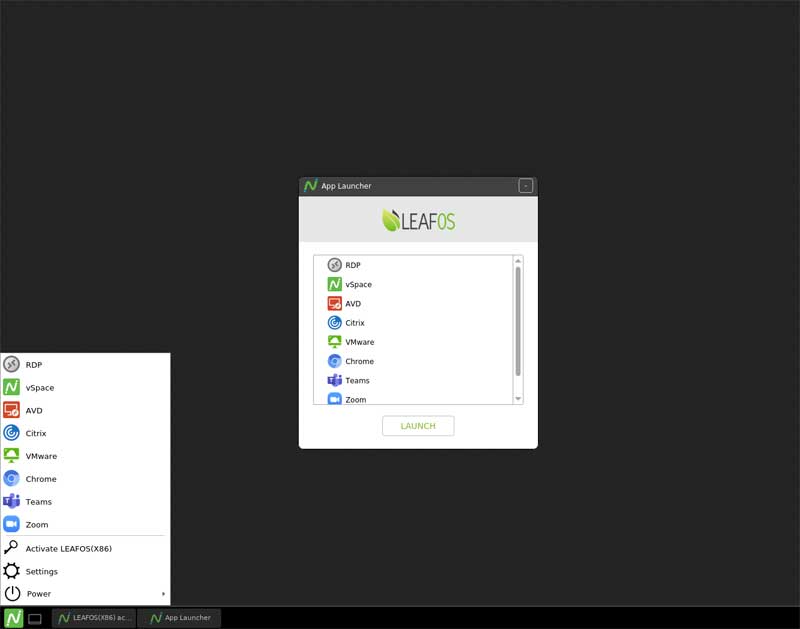
★★★启动方式2:永久模式,将LEAFOS植入到HDD中再进行引导
注:您设备的内部存储将被LEAFOS擦除和刷新。当您启动设备时,LEAFOS将直接从内部 HDD/SSD/eMMC/NVMe 存储启动。
1.按照上述相同的步骤,使用连接的LEAFOS引导U盘在设备上实时启动LEAFOS。
2.一旦LEAFOS UI启动,导航到“安装/installation 选项卡,然后单击“安装”(参见下面的屏幕截图)。还有其他警告消息通知管理员/用户“安装”过程将清除所选设备的内部存储。
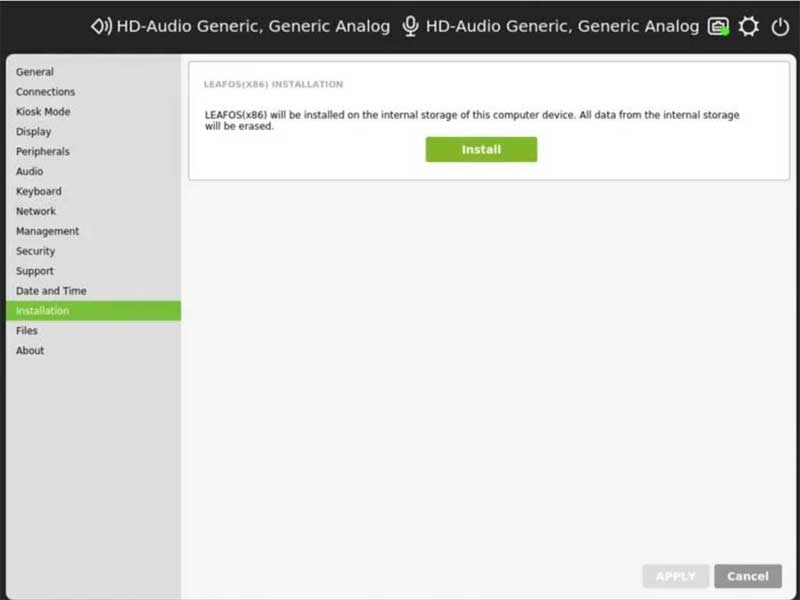
3.单击“安装”并在警告消息上单击“确定”后,等待几秒钟,直到出现 NComputing LEAFOS 安装程序窗口。它将提示您确认继续将 LEAFOS引导盘到内部存储。单击 [Proceed] 按钮确认并继续。刷入 HDD/SSD/eMMC/NVMe存储后,系统将提示您关闭 PC/笔记本电脑并重新启动。
安装过程可能需要几分钟。请等待完成。一旦内部存储被刷新,系统将提示您关闭 PC/笔记本电脑并重新启动。
4.移除带有LEAFOS引导U盘引导盘并重新启动计算机。LEAFOS将直接从内部存储启动。
5.一旦 LEAFOS UI 启动,您将看到以下窗口。